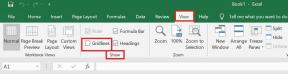Sådan løses Twitch Mobile App-problemet ikke
Fejlfind Vejledning / / August 04, 2021
Annoncer
Twitch bliver nu en af de mest populære videostreamingsplatforme, der er blevet drevet af Twitch Interactive og moderselskab af Amazon.com, Inc. Tjenesten er også tilgængelig på mobile enheder, så brugerne nemt kan komme i kontakt med live streaming når som helst og hvor som helst. Det ser imidlertid ud til, at nogle af de uheldige brugere rapporterer om Ryk Mobilapp fungerer ikke. Hvis du også er et af ofrene, så tjek denne fejlfindingsvejledning for at løse det.
Det er værd at nævne, at Twitch-mobilappen muligvis ikke fungerer korrekt, hvis appversionen bliver forældet nok i et stykke tid. Derudover kan den forkerte dato og klokkeslæt på den mobile enhed også være en anden årsag til dette særlige problem. Desuden kan Twitch-appens cache-relaterede problemer eller endda ødelagt installation også forårsage det samme problem. Mens appen eller tjenesten kun kører på en internetforbindelse, så sørg for at dine mobildata eller Wi-Fi fungerer godt.
Indholdsfortegnelse
-
1 Sådan løses Twitch Mobile App-problemet ikke
- 1.1 1. Tjek Twitch Server Status
- 1.2 2. Genstart din mobil
- 1.3 3. Power Cycle din Wi-Fi-router
- 1.4 4. Opdater Twitch-appen
- 1.5 5. Skift Twitch Stream-kvalitet
- 1.6 6. Brug den korrekte dato og tid på din mobil
- 1.7 7. Opt-out Beta-program for Twitch
- 1.8 8. Geninstaller Twitch
Sådan løses Twitch Mobile App-problemet ikke
Ifølge de berørte Twitch-mobilbrugere, når de prøver at starte appen, er enten applikationen starter ikke eller nogle gange starter den et stykke tid, og den sorte skærm vises i de fleste sager. Nogle gange indlæses hele appgrænsefladen heller ikke korrekt. I mellemtiden har nogle af brugerne rapporteret, at problemet er begrænset til chatfaciliteten i appen.

Annoncer
Vigtigst er det, at både Android- og iOS-mobilplatformbrugere får dette problem. Så uden at gå videre, lad os springe ind i løsningen nedenfor.
1. Tjek Twitch Server Status
Før du går videre til en konklusion eller fejlfindingstrin, skal du først sikre dig, at Twitch Service (server) fungerer korrekt og aktiv for alle. I disse dage er det meget almindeligt at have flere problemer med online-spil eller streamingtjenester på grund af det tekniske problemer med serveren eller endda problemer med serveroverbelastning på grund af det øgede antal aktive brugere på samme tid.
Så bare gå over til Down Detector-webstedet for at kontrollere Twitch-serverstatus med realtidsinfo, rapporter, afbrydelseskort, sidste 24 timers detaljer og mere. Hvis der i tilfælde af nedetid eller vedligeholdelsesfremgang er i gang, skal du sørge for at vente et par timer og derefter prøve at køre Twitch-appen på din mobil.
Hvis der imidlertid ikke er noget problem med Twitch-serveren, skal du følge den næste metode.
2. Genstart din mobil
Da du nu er temmelig sikker på, at der ikke er noget problem på Twitch-serveren, indikerer det, at nogle problemer ligger ved din ende. Så du bliver nødt til at genstarte din mobiltelefon først for at opdatere den systemrelaterede fejl. Når du er genstartet, skal du prøve at starte Twitch-appen på dit håndsæt. Hvis det ikke fungerede for dig, skal du følge den næste.
Annoncer
3. Power Cycle din Wi-Fi-router
Hvis du bruger Wi-Fi-forbindelsen på din mobilenhed, kan det muligvis også være, at der er nogle midlertidige caching- eller endda netværksproblemer i din routers system. Så genstart eller strømcykling kan netværksenheden løse problemet.
- Sluk først din Wi-Fi-router> Når alle LED-lys er slukket, skal du trække strømkablet (adapteren) ud af strømmen til din router.
- Vent i mindst 30 sekunder, og sæt derefter strømkablet i strømkilden igen.
- Tænd nu din Wi-Fi-router, og når din mobile enhed er tilsluttet igen til Wi-Fi, skal du prøve at køre Twitch-appen igen.
Stadig ikke fast? Tjek det næste trin.
Læs mere:Sådan løses problemet med Discord Twitch Integration fungerer ikke
4. Opdater Twitch-appen
Det er også muligt, at din Twitch-mobilapp ikke er opdateret i et stykke tid, og derfor begynder den forældede appversion at komme i konflikt med din mobilenhed. Sørg derfor for altid at være opdateret med dine installerede apps og spil på din mobile enhed.
Annoncer
Til Android:
- Gå til Google Play Butik-appen på dit Android-håndsæt.
- Tryk på ikonet for hamburgermenuen i øverste venstre hjørne af appen.
- Tryk på Mine apps og spil> Her kan du se alle de ventende liste over apps / spil, der er forældede (tilgængelige opdateringer).
- Søg efter Twitch fra listen, og tryk derefter på Opdater.
- Når du er færdig, skal du genstarte din enhed og begynde at køre appen.
Til iOS:
- Gå til App Store> Tryk på profilikonet øverst til højre i appen.
- Træk grænsefladen ned fra top til bund for at opdatere opdateringslisten.
- Rul nu ned og se efter Twitch-app> Hvis opdatering er tilgængelig, skal du trykke på Opdater ud for Twitch-info.
- Du kan også trykke på Opdater alt for automatisk at opdatere alle ventende apps.
- Når du er færdig, skal du starte Twitch-appen og begynde at bruge den.
5. Skift Twitch Stream-kvalitet
- Start Twitch-mobilappen> Åbn eventuelle tilfældige streams.
- Tryk derefter på gearikonet (indstillinger)> Vælg indstillingen Kun lyd.
- Åbn derefter den strøm, du vil spille, og den er kun lyd.
- Tryk nu på gearikonet (indstillinger) igen> Vælg kvalitetsindstillingen som 1080, 720 osv.
- Når du er færdig, skal du genstarte din Twitch-app og kontrollere, om problemet fortsætter eller ej.
6. Brug den korrekte dato og tid på din mobil
For alle enheder skal du bare gå til menuen Indstillinger> System / Generelt / Avanceret (i henhold til din enhedsmodel eller producent) og indstille den korrekte dato og tid manuelt afhængigt af din region. Når du er færdig, skal du gemme ændringer og indstille dato og tid i automatisk tilstand. Til sidst skal du genstarte din enhed og prøve at køre Twitch.
7. Opt-out Beta-program for Twitch
- Gå over til Google Play Store-appen på din Android-enhed.
- Tryk på ikonet for hamburgermenuen i øverste venstre hjørne af appgrænsefladen.
- Gå til Mine apps og spil> Gå til fanen Installeret.
- Tryk derefter på Twitch> Rul lidt ned, og du kan se 'Du er en betatester'.
- Tryk på Forlad> Vælg Bekræft for at forlade.
- Når du er færdig, skal du genstarte din mobil, så kan du ikke støde på problemet igen.
8. Geninstaller Twitch
Endelig, hvis ingen af metoderne fungerede for dig, skal du sørge for at geninstallere Twitch-appen på din telefon.
Til Android:
- Langt tryk på Twitch-appikonet fra startskærmen.
- Tryk på App Info / Afinstaller, og vælg derefter Afinstaller for at fjerne appen.
- Bekræft handlingen, hvis du bliver bedt om det.
- Når du er færdig, skal du genstarte din enhed og gå til appen Google Play Butik og søge efter Twitch-appen.
- Installer applikationen igen, og log ind på den ved hjælp af de samme kontooplysninger.
- Du er god at gå.
Til iOS:
- Langt tryk på Twitch-appikonet fra startskærmen.
- Tryk på Fjern app> Vælg Slet app.
- Tryk derefter på Slet for at bekræfte.
- Når du er færdig, skal du genstarte din iPhone / iPad.
- Gå over til App Store> Tryk på søgeikonet.
- Skriv Twitch, og søg efter det.
- Tryk på GET> Dobbeltklik på tænd / sluk-knappen for at installere. (Brug enten Apple ID-adgangskode eller Face ID i henhold til din iPhone-model)
- Når du er installeret, skal du trykke på Åbn> Log ind på din eksisterende konto.
- Begynd at nyde.
Det er det, fyre. Vi håber, du har fundet denne vejledning nyttig. For yderligere spørgsmål, er du velkommen til at spørge i kommentaren nedenfor.
Subodh elsker at skrive indhold, hvad enten det kan være teknologirelateret eller andet. Efter at have skrevet på tech-bloggen i et år bliver han lidenskabelig for det. Han elsker at spille spil og lytte til musik. Bortset fra blogging er han vanedannende til spil-pc-builds og smartphone-lækager.